|
1.首先把它带回家之后,第一件事就是把各种设备,比如麦克风,耳机插在声卡上,再把PD50数字声卡随机配备的USB线,一边连接在声卡的USB接口,一边连接在电脑的USB接口上。 2.连接好之后,就上客所思官方网站下载中心下载最新的控制面板安装就OK啦。思妹在这里就不详细描述了哈。 , T2 a' D+ V3 p5 l$ ^6 J
8 Y: }7 N0 |7 ~* s! @, a
下面思妹借此机会描述一下这款声卡的控制面板。 . o+ j2 E7 Z; F' |/ j% o
首先打开桌面上的声卡控制面板,选择一个你想要的效果,思妹在这里就选了这个主持效果-磁性暖声效果。
( F) y8 ~& m# {. l9 O! [
! b3 o0 _) ]6 [
然后思妹拿起话筒试了一下,感觉还是不错的,但是大家有没有注意到这款控制面板有一个功能呢,就是高级模式,即是VST机架。
# N- `$ y1 U* U2 M4 y, z, i
为了满足更多用户对于个性化的需求,我们特定设置了这样的一个高级模式的功能,可以让你在里面通过自己的音色,使用这个高级模式里面的机架工具,达到你想要的效果,虽然我们可以自己外置的搭建机架,但是总是不方便,或者程序会出现错误,需要把声卡的控制面板和机架驱动重新连接才可以再次正常运行,特别是一些年纪比较大的用户,想要好的效果,但是又常常丢失机架,不会重新设置,设置的方法也难记,比较复杂。而有的用户也觉得十分的不方便。这个高级模式就能很好地解决这个问题,可以直接点击高级模式就可以调节机架效果了。
; o0 {, |5 Q4 A9 V0 k7 u
下面就让思妹来给大家演示一下呗
: ?! V/ o. O; `8 Z/ {* P( P点击“高级模式”,即可以弹出一个VST机架,点击其中的一个效果插件,比如Native混响器,即可打开混响调节功能。
8 u7 Q& ^. w- k; h& n
& ]6 A! u: b o
0 ~1 }6 N0 E& p* S$ b
# p4 `2 j& e- x' t/ u
但是有一个需要注意的问题就是,我们的官方音效是不可以修改的哦,如果需要把官方音效修改一下的话,需要在选择官方音效之后,点击旁边的“另存为我的音效”,选择保存路径之后,再在列表中选择刚刚保存的效果,点击“高级模式”,即可进行调节音效啦。 ; l8 o" ~: y$ Z6 N0 r
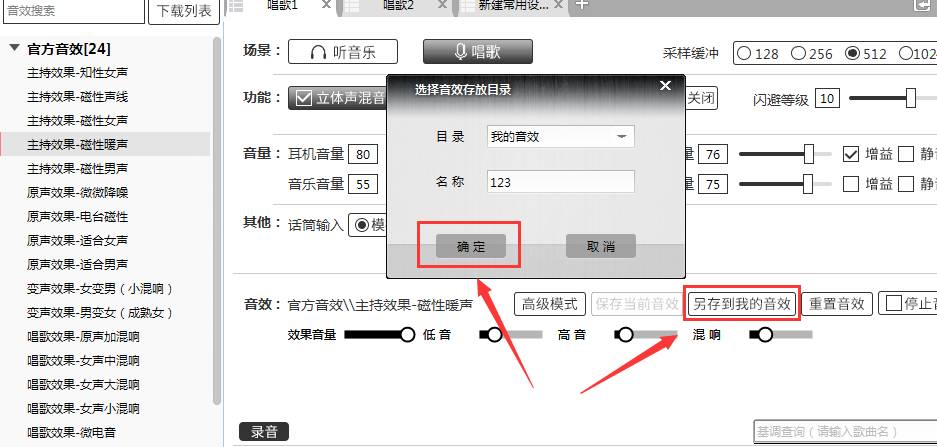 ' Z: b! u- j. y) G# I: ~ ' Z: b! u- j. y) G# I: ~
- m9 _" t8 I7 G! h( P' `' k1 z) Z
调节之后点击保存即可,这样你下次使用的时候就是这个你调好的效果啦,是不是很方便呢。 当然啦,不仅可以进行对原有效果的修改,还可以点击“新建”,就可以新建一个效果啦,点击一下左边列表中的音效插件即可出现在机架中,然后通过连接各个插件,调节插件里的参数,达成想要的效果,再点击保存即可。 ! A1 A ~- X% Q6 Y2 h
7 @- X9 K5 z0 L9 X, e3 K
3 S y C1 u5 x2 U3 p% ?* C0 C4 o. ^5 J* |" S# Y$ N4 p0 r( \* D
) p5 @; V9 X& q6 _
有了这个高级模式,还怕唱歌、喊麦、聊天等等声音不好听么? 思妹只想说妈妈再也不用担心我唱歌自卑啦。 当然这也得感谢PD50数字声卡拥有如此强大方便的高级模式,以及清晰震撼的音质,让我都快爱上自己的声音了哈。
6 C7 S; \ i7 U( q1 o: s' ~! O; @& b$ M; Y) T
|